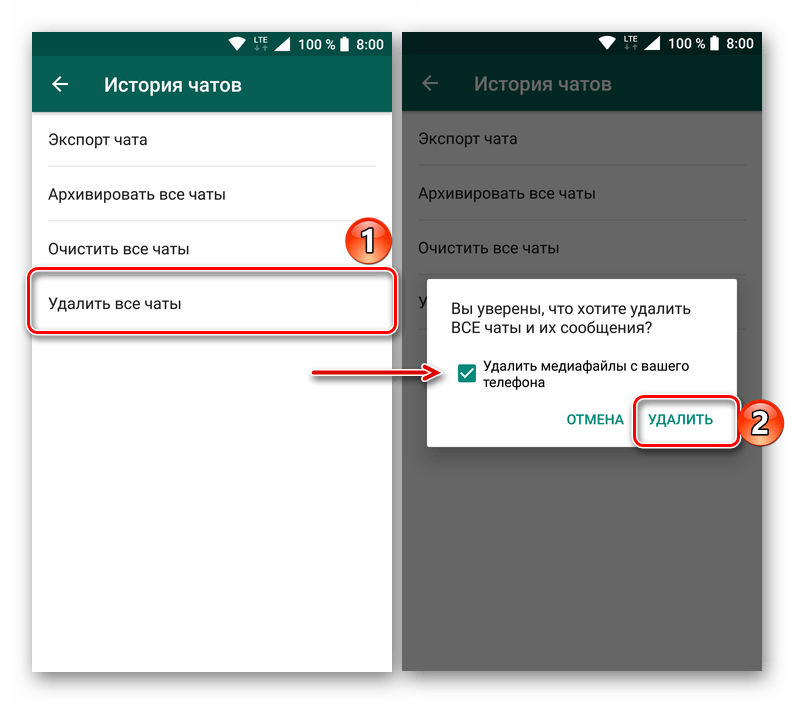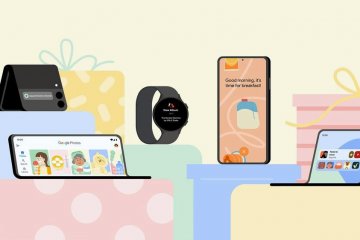что видит собеседник в whatsapp если удалить чат
Как узнать удалил ли человек переписку в Ватсапе с тобой
Можно ли узнать, удалил ли собеседник переписку в WhatsApp
Однако в некоторых случаях сам мессенджер все же предусматривает механизм уведомления о состоянии ваших сообщений.
Итак, существует 2 основных способа удалить переписку с человеком в Ватсапе:
Если собеседник выбрал первый вариант, то вы об этом не узнаете. Разве что-то лично проверите переписку, зайдя в WhatsApp с его устройства.
Второй вариант доступен только в течение первого часа с момента отправки послания. Если пользователь воспользовался этим методом, то в диалоге вместо его или ваших слов будет отображаться надпись « Данное сообщение было удалено ».
Стереть сообщения у всех получателей можно как в обычном, так и в групповом чате. Если вы случайно перепутали диалоги или допустили ошибку в содержании, то просто удалите лишнее послание. Воспользоваться этим методом для очистки всего диалога нельзя.
Каким образом удалить сообщения из диалога в Ватсапе
Успешно стереть послание можно только в том случае, если у всех участников чата установлена последняя версия WhatsApp. Имейте также ввиду, что пользователи устройств на базе iOS медиафайлы параллельно сохраняться в разделе « Фото ». Поэтому, даже после удаления сообщений, изображения все еще будут им доступны.
Как удалить сообщения:
Очистка диалогов в Ватсапе может пройти со сбоем. Если она не была успешной, вы не получите уведомления. Кроме того, вы не сможете узнать, удалил ли переписку с вами другой человек в WhatsApp. По истечению первого часа с момента отправки послания стереть его больше не получится. Нужный пункт будет отсутствовать в списке при вызове опций.
Способ почистить переписку с человеком у себя в WhatsApp
Очистка данных на своем устройстве позволяет стереть только копии сообщений. На телефоне получателя и в облачном хранилище останутся их дубликаты. Поэтому другой пользователь сможет в любой момент их перечитать.
Каким образом удалить переписку у себя в Ватсапе:
Чтобы очистить чат, нажмите на кнопку, отмеченную тремя точками. Перед вами всплывет контекстное меню. Там можно найти дополнительные опции, если они доступны.
Выберите нижнюю строчку с надписью «Еще». Затем нажмите на кнопку «Очистить чат». После этого сообщения будут удалены.
Инструкция для удаления сообщений из Ватсапа на Айфоне
Принцип очистки диалогов для пользователей iPhone почти полностью повторяет алгоритм действий, необходимых для владельцев телефонов на Андроид. Версии мессенджера для разных платформ отличаются в первую очередь визуальным оформлением.
После этого у вас и собеседника вместо стертого текста будет отображаться надпись « Данное сообщение было удалено ». Избавиться от нее нельзя. Пользователи iPhone, как и владельцы Андроид-устройств, могут удалить любое сообщение только до окончания часа с момента его пересылки. Чтобы обойти ограничение, попробуйте сменить время в настройках телефона.
Видео-инструкция
Мы рассмотрели, можно ли узнать, удалил ли на самом деле человек переписку в мессенджере Ватсапа с тобой. Подробнее об удалении сообщений смотрите в данном видео.
Удаление чатов WhatsApp
Инструкция, как удалить один и все чаты
Удаление чата позволяет убрать ненужные беседы со страницы «Чаты», что позволяет освободить место во внутренней памяти устройства и ускорить загрузку информации за счет обработки меньшего объема данных.
Андроид
Для удаления персонального диалога на мобильной платформе андроид следует:
Для удаления групповой беседы требуется для начала покинуть сообщество, до этого убрать чат буде невозможно.
Для выхода из группы требуется:
По окончании процесса выхода из группы станет доступна функция удаления неиспользуемого чата, для этого следует:
Также в мессенджере есть удобная функция по перезагрузке своего профиля, которая позволяет уничтожить все беседы одним махом.
Пошаговая инструкция для удаления всех чатов сразу:
При помощи этой опции удалятся все персональные беседы и обновления статуса, при этом групповые диалоги все также останутся, так как Вы будете числиться в числе членов сообщества.
Айфон
Инструкция удаления индивидуального диалога на айфоне:
Для удаления групповой беседы требуется для начала покинуть сообщество, до этого убрать чат буде невозможно.
Пошаговый алгоритм удаления групповой беседы:
Также средства настройки мессенджера позволяют в айфонах удалять все чаты одновременно. Для этого:
После удаления чатов все медиафайлы и сообщения станут недоступными и восстановить их можно будет только при помощи резервной копии, просто отменить это действие в приложении мессенджера невозможно. Поэтому подойдите к этой операции ответственно, дабы не уничтожить ценные сведения, которые могут в дальнейшем понадобится безвозвратно.
Если удалить чат в ватсапе что увидит собеседник?
При удалении диалога из своего списка чатов Вы изменяете информацию только в своем профиле, все переписки в прежнем виде останутся у собеседника. При этом никаких уведомлений в его адрес отправлено не будет, то есть знакомый не узнает, что Вы удалили их беседу.
А когда собеседник в этом чате у себя на устройстве решит написать, то во вкладке «Чаты» на вашем девайсе снова появится тот диалог, но без удаленных сообщений.
Как очистить чат в вотсапе?
Очистка чата позволяет освободить память устройства, потому что уничтожает все послания внутри бесед, но при этом на вкладке «Чаты» сохраняет все беседы, контакты, групповые диалоги.
Это удобно, когда Вы хотите продолжать общение, но есть необходимость очистить не очень важную историю в целях разгрузки мессенджера и увеличения быстродействия приложения.
Андроид
Пошаговая инструкция по использованию функции «Очистить чат» для персональной или групповой беседы в индивидуальном порядке:
Если предстоит массовая очистка, то пригодится функция, позволяющая сразу очистить все чаты, сохраняя их расположение на странице.
Алгоритм действий для очистки всех чатов:
Айфон
На айфоне для очистки чатов есть два варианта: удалить одно или сообщений путем выделения в беседе либо уничтожение всей истории переписок.
Инструкция по удалению отдельных сообщений для очистки чата:
Инструкция по очистке всех чатов сразу:
38 функций в WhatsApp, о которых вы не знали (Часть 3)
Мессенджеры, согласно некоторым данным, являются одним из самых популярных видов коммуникации между владельцами смартфонов. Некоторым пользователям приложений для обмена сообщениями вполне достаточно для того, чтобы общаться, почти не прибегая к услугам сотовых операторов. Но современные мессенджеры являются крайне продвинутыми программами с огромным набором функций и возможностей. Именно о таких не всегда очевидных особенностях одного из самых популярных мессенджеров WhatsApp мы и продолжим с вами разговор сегодня.
Перед вами третья и заключительная часть масштабного материала по использованию WhatsApp.
Резервное копирование чатов
Чтобы убедиться, что вы не потеряете никакой важной информации при переходе с одного устройства на другое, создайте резервную копию чата в iCloud или Google Drive. Но есть один важный момент: если вы мигрируете с устройства под управлением iOS на гаджет на Android или наоборот, таким способом сохранить вашу переписку, увы, не удастся.
Проследуйте в пункт «Настройки» — «Чаты» — «Резервное копирование».
Очистить все чаты
Если вы хотите сохранить ваши беседы, но при этом желаете избавиться от всех сообщений, WhatsApp имеет такую возможность
«Настройки» — «Чаты» — «Очистить все чаты».
Удалить все чаты
Более «радикальная» мера по сравнению с предыдущей. Использовав ее, вы получите «чистый» мессенджер. Без файлов, диалогов и бесед. Все чаты придется начинать заново.
«Настройки» — «Чаты» — «Удалить все чаты».
Удалить или очистить определенный чат
Если же вы хотите очистить или удалить определенный чат, не теряя все остальные, то и это можно сделать.
Выбирайте нужный чат — нажмите в правом верхнем углу меню — «Дополнительно» — «Очистить чат»
Пометка важных сообщений
Некоторые сообщения могут быть крайне важными для вас, будь то памятная дата, которую вам нужно запомнить, адрес или информация о встрече. Такие сообщения можно отмечать прямо в переписке и потом получать к ним быстрый доступ, не копаясь в десятках переписок.
В нужной беседе найдите важно сообщение — нажмите на него и удерживайте какое-то время — в появившемся окне нажмите символ звездочки.
Удаление определенного сообщения в чате
Иногда эта функция может быть полезной. Например, когда вы отправили сообщение в чат по ошибке и не хотите вводить в заблуждение собеседников. При этом люди в чате увидят, что сообщение было удалено.
Выбирайте нужную беседу — нажмите и удерживайте определенное сообщение, которое вы хотите удалить — нажмите «Удалить».
Создать рассылку личных сообщений
Очень часто для обсуждения вопросов мы создаем групповые чаты. Но что, если нужно получить конкретный ответ от определенного круга лиц, не вдаваясь в дискуссию? Выход есть. Можно сделать групповую рассылку, не отправляя каждому сообщение лично, но и не создавая при этом отдельную беседу.
«Чаты» — «Меню» — создавайте новую рассылку, добавив требуемые контакты
Узнайте, как долго вас игнорировали
Нет ничего более раздражающего, чем видеть, как синие галочки, говорящие о прочтении сообщения, появляются, но ответа вы так и не получаете. Если вы хотите узнать, когда ваше сообщение было прочитано и как долго вас игнорировали, вы можете это сделать.
Найдите нужное сообщение — Нажмите на него и удерживайте > нажмите значок информации «i».
Настройка уведомлений
Не все беседы «одинаково полезны». На некоторые вполне можно и не отвлекаться, в то время как от конкретных пользователей вы можете захотеть получать уведомления о сообщениях мгновенно.
Чаты — Требуемый чат — Нажмите на имя контакта вверху — Пользовательские уведомления.
Создать ярлыки для определенных контактов
У вас есть несколько людей, с которыми вы общаетесь больше остальных? Для таких персон вы можете создать ярлык для быстрого доступа к разговорам.
Выбирайте нужный чат — «Меню» — «Дополнительно» — «Добавить ярлык» — Нажмите и удерживайте требуемый чат — «Меню» — «Добавить ярлык чата».
Добавление дат в календарь
Если вам нужно добавить что-то в календарь из переписки в мессенджере, вовсе не обязательно переносить все вручную. Нажмите на дату и система сама предложит вам экспортировать данные.
Бонус для пользователей iOS
Напоследок совет для тех, кто использует яблочные устройства: вы можете просматривать последнее сообщение в WhatsApp без открытия мессенджера. При этом и синяя галочка о прочтении появляться не будет. Для этого нужно попросить Siri прочитать последнее сообщение в WhatsApp.
Еще больше материалов из мира Android вы всегда можете найти в нашем официальном канале в Телеграм.
Новости, статьи и анонсы публикаций
Свободное общение и обсуждение материалов
Несмотря на то что Google уже давно бросила выпускать промежуточные версии Android, ограничиваясь только основным системным обновлением раз в год, время от времени компания позволяет себе делать исключения. В таких случаях Google выпускает пакетные апдейты, которые затрагивают сразу несколько приложений и сервисов компании, а также, нередко, саму систему. В результате операционка обзаводится новыми функциями, несмотря на то что её порядковый номер не меняется даже после запятой. Так произошло и в этот раз.
Современные автомобили напичканы электроникой. Одних датчиков там десятки, а что говорить про современное оборудование: Bluetooth-модули, освещение и прочее. Этой начинкой автомобили напоминают смартфоны: они становятся умнее, распознают объекты на неосвещенных участках дорог. Производители даже умеют блокировать определенные функции автомобилей в зависимости от комплектации. В общем, с уверенностью можно сказать, что автомобили потихоньку превращаются в смартфоны.
После появление новой политики использования WhatsApp, не пользоваться Telegram становится все сложнее. Этот мессенджер и так стремительно набирал популярность, но весной этого года испытал очень бурный рост, и пусть ему еще далеко да аудитории WhatsApp, но все чаще можно услышать что-то вроде ”я теперь Telegram пользуюсь”. Даже количество уведомлений о том, что кто-то из списка контактов присоединился к сервису, в последние месяцы увеличилось многократно. Но есть у этого мессенджера одна интересная функция. Вряд ли кто-то будет устанавливать приложение только ради нее, но почему бы не воспользоваться ей? Речь о стикерах, которые часто дают более красноречивый ответ, чем любой текст. Только не все новички знают, как их добавить. С этим сейчас и разберемся.
Насчет последнего — просматривать сообщения без уведомления о прочтении можно не только на ios. Достаточно поставить виджет на андроид
Не надо ставить никакой виджет.
Когда приходит месседж его можно просмотреть в шторке оповещений, не открывая мессенджер. И это не бонус ios, в андроиде можно так «читать» сообщения во всех мессенджерах.
Невозможность перенести копию чатов при миграции между iOS и Android, конечно, sucks.
Как в Ватсапе удалить сразу всю переписку у собеседника — на Андроид и Айфоне в 2021 году
Возможность удалить переписку в WhatsApp – это опция, которая может понадобиться многим. Существуют самые разные ситуации, при которых вам нужно удалить сообщения. Сделать это только у себя достаточно просто. Однако в некоторых случаях, крайне важно, чтобы собеседник не мог больше видеть отправленные вами СМС, поэтому далее будут рассмотрены все доступные варианты двойной очистки мессенджера.
Можно ли удалить сразу всю переписку в Ватсапе у собеседника и как это сделать незаметно в 2021 году
Благодаря тому, что приложение обновило свои возможности, теперь удалять сообщения достаточно просто. Ранее у пользователей была такая возможность только в первые 7 минут, теперь же на это даётся больше часа.
Однако, чтобы сообщение больше не высвечивалось у вас и у вашего получателя, вы оба должны использовать самую последнюю версию Ватсап, в противном случае может произойти сбой и ничего не получится.
Если собеседник использует приложение на устройстве, работающем на операционной системе iOS, то те медиафайлы, которые вы ему отправили, могут сохраниться в разделе «Фото» даже в том случае, если вы удалите сообщение из чата.
Также, если удаление не будет успешным, то абонент будет текст, как будто вы его и не удаляли. Обратите внимание, что вы не будете получать уведомление, если сообщение не получится удалить по каким-либо техническим причинам. Программа даёт вам около часа на то, чтобы запросить «удаление у всех пользователей», после этого совершить такое действие будет невозможно.
Можно ли обойти ограничение по времени для двойной очистки переписки в WhatsApp в 2021 году
Ранее удалить сообщение у вашего собеседника можно было только в том случае, если он не читал текст. Теперь это можно сделать даже без этого условия, но только в течение первых 70 минут после отправки.
Если же вам необходимо удалить более старую переписку, то есть несколько хитростей, которые позволят вам обойти правила и обмануть систему.
Для этого следует:
Такой метод пока работает, однако скоро он может стать недоступным. А до тех пор можете смело использовать такую хитрость, используя ее и тогда, когда речь идет об общих чатах. Даже в том случае, если один из участников уже прочёл SMS, вы всё равно сможете его удалить.
Как удалить сообщение у собеседника до и после прочтения без возможности восстановления на телефоне и ПК
Если вам необходимо удалить переписку с собеседником незаметно, то следует рассмотреть сразу несколько вариантов, как сделать это правильно. Важно подчеркнуть, что порядок действий может немного отличаться, если речь идёт о смартфонах и персональном компьютере.
Однако конечная цель у них одна. В данном случае удаляются текстовые сообщения, однако медиафайлы, по типу фото или видео, а также голосовых сообщений могут сохраняться в соответствующих папках на телефоне вашего собеседника.
На Android устройстве
Прежде всего рассмотрим руководство для устройств, работающих под управлением системы Android.
Оно подразумевает выполнение следующих действий:
После того как вы выберете пункт «Удалить у всех», появится соответствующее уведомление о том, что сообщение очищено, и ваш собеседник или собеседники в чате будут видеть вкладку с информацией о том, что вы удалили это сообщение. Если вы хотите удалить сразу несколько сообщений, то просто выделите все необходимое и повторите описанную выше процедуру.
На Айфоне
В данном случае вам необходимо провести аналогичную операцию. Выделите и удерживайте утратившие свою актуальность сообщения до тех пор, пока не появится тёмная панель. В ней будет предложен список команд, где необходимо выбрать «Удалить», а после этого кликнуть по строке «Удалить у всех».
Инструкция для ПК на Windows
Удаление переписки и голосовых сообщений в WhatsApp в одностороннем порядке
То, как удалить сообщения от своего собеседника мы детально рассмотрели, однако на сегодняшний день достаточно популярен другой способ общения – голосовые записи. Для того чтобы удалить их, следует использовать всё те же правила, только в данном случае важно подчеркнуть, что голосовые меседжи в Ватсап сохраняются не только в чате, но ещё и во внутренней папке, если активировать определённую опцию.
Если активирована функция «Резервного копирования», удалённые файлы могут сохраняться в облаке, после чего их можно прослушать, без каких-либо особых действий, которые касаются восстановления. При этом вы не сможете ничего сделать, если получатель уже их прослушал.
С каждым годом мессенджеры становятся всё удобнее для работы и общения. Теперь, если вы напишите не тот текст, его всегда можно будет исправить или даже удалить до прочтения вашим собеседником. Главное, вложиться в установленные сроки, ограничивающие действия этой безусловно полезной опции.
Привет! С вами Мария — автор проекта IS Social и по совместительству активный пользователь социальных сетей. Я расскажу вам о том, как быть во всех мессенджерах и не разорваться, а также научу вас получать не только удовольствие, но и пользу от пребывания в соцсетях. Вперед!
Удаление и восстановление чата в мессенджере WhatsApp
Популярность мессенджеров настолько велика, что люди попросту не разлучаются с телефоном даже во время рабочего процесса. Одним из таковых мессенджеров является WhatsApp, который получил широкое распространение по всему миру. При пользовании этим приложением возникают различные вопросы. Как удалить чат в ватсапе, и для чего это нужно?
Зачем нужно удалять чат и сообщения
Активное и продолжительное пользование мессенджером Ватсап приводит к тому, что чаты засоряют память смартфона. Отвечая на вопрос, зачем нужно удалять сообщения и чат в Ватсапе, нужно выделить следующие причины:
Зная причины, по которым нужно удалять чат в WhatsApp, следует прибегнуть к выполнению такого действия.
Удаление сообщения в Ватсапе
Первоначально разберемся, как удалить сообщение в мессенджере. Для этого выполняются следующие действия:
Если нужно удалить несколько сообщений, то следует выбрать их, после чего нажать на иконку корзины.
Удаление чата в Ватсапе
Теперь разберемся, как удалить чат в Ватсапе. Принцип удаления аналогичен предыдущей процедуре, только для этого не нужно открывать чат, а выбрать собеседника, чат с которым нужно удалить.
Чтобы выбрать собеседника для удаления чата с ним, нужно нажать на него и подождать 1-2 секунды. При этом появится галочка рядом с фото собеседником, а также отобразится перечень инструментов для обработки.
Нужно аналогично выбрать иконку с корзиной, после чего подтвердить удаление чата. При этом будут удалены все сообщения, а также сам собеседник в данном меню. Однако собеседник сохраняется в списке контактов.
Если нужно очистить историю сообщений, но при этом оставить собеседника в меню общения, то делается это путем следующих манипуляций:
На этом процесс удаления считается завершенным. Все зависит от того, для чего конкретно вы желаете удалить переписку.
Это интересно! Многие пользуются параллельно с WhatsApp таким мессенджером, как Viber. В Вайбере имеется функция удаления сообщения не только у себя, но и у собеседника. Это удобная опция, позволяющая быстро очистить сообщение, в котором была допущена ошибка и т.п. В Ватсапе такая функция отсутствует, что является недостатком.
Если нужно удалить групповой чат, то сделать это можно в случае, если вы состоите в группе. Для этого нужно выбрать групповой чат, после чего вызвать меню и выбрать пункт «Выйти из группы» или же нажать ящик со стрелкой вниз, означающий отправление переписки в архив.
Восстановление чата
Из архива чат можно восстановить. Часто у пользователей возникает вопрос о том, как восстановить удаленный чат в Ватсапе? Сделать это можно только тогда, когда чат был не удален, а отправлен в архив (вместо иконки с корзиной выбирается ящик со стрелочкой вниз).
Отвечая на вопрос, как восстановить чат в Ватсапе, если случайно его удалил, то сделать это невозможно, если только он не был помещен в архив.
Вышеописанные действия аналогичны для смартфонов под управлением Андроид и Айфон. Можно также удалить сообщения и чат с компьютера, так как процесс полностью аналогичен вышеописанным действиям. Если в процессе выполнения рассматриваемых действий вы сталкиваетесь с проблемами и непредвиденными ситуациями, то мы всегда готовы помочь вам их разрешить. Для этого обратитесь к нам через сайт, после чего мы рассмотрим вашу проблему и постараемся ее решить удаленным способом.